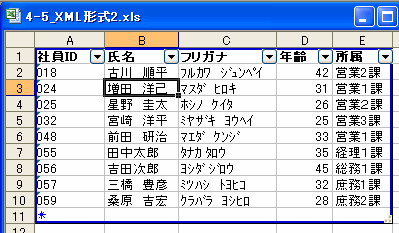ExcelでXMLスキーマ(XSDファイル)を読み込む
-
「データ」→「XML」→「XMLソース」を選択し、「XMLソース」の作業ウィンドウを開き、「XMLの対応付け」ボタンをクリック。
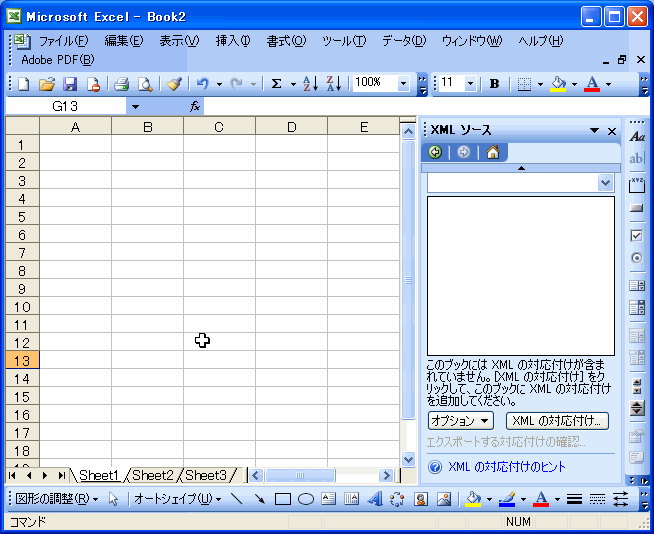
-
「XMLの対応付け」ダイアログボックスで「追加」をクリックし、対象となる「XSDファイル」を選択。
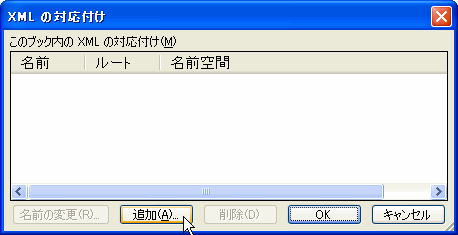
-
下の画面で「dataroot」を選択。
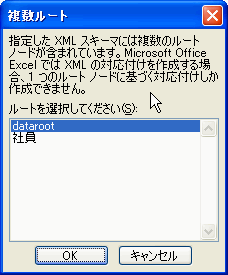
-
対応付けが完了したので「OK」をクリック。

-
作業ウィンドウに表示されるテーブル定義から「社員」をドラッグして、シートにドロップする。
シート上にXSDぁいるの定義に対応したフィールド名が表示され、その範囲が「リスト」として認識される。
「リスト」機能はExcel2003より追加された機能である。
このリスト範囲にExcelからデータを入力していく。
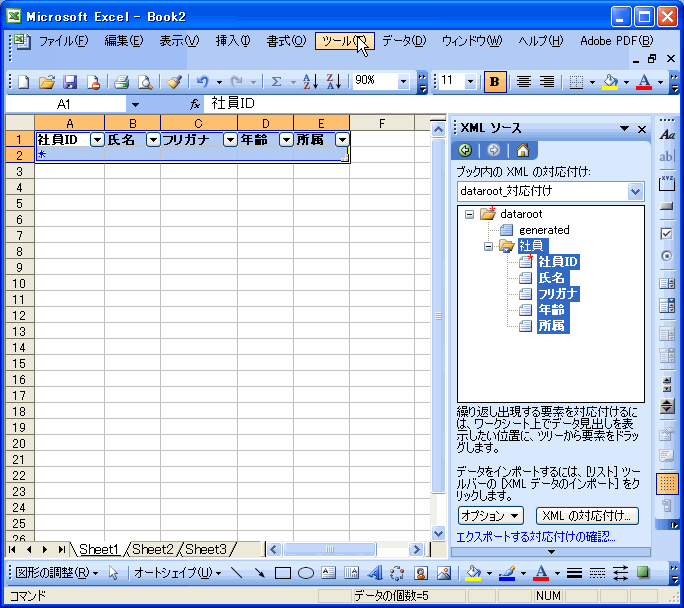
Accessで入力したデータも一緒に読み込む場合はシートのリスト範囲を選択し、「データ」→「XML」→「インポート」を選択して読み込むXMLファイルを指定する。
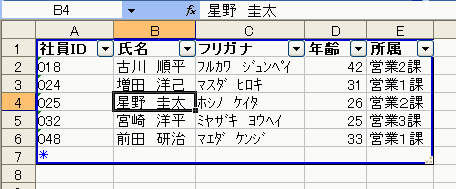
Excelでデータを追加し、「データ」→「XML」→「XMLデータの更新」を行うと対応する「XML」ファイルが更新される。
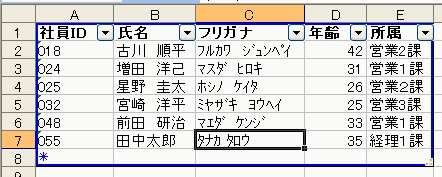
↓
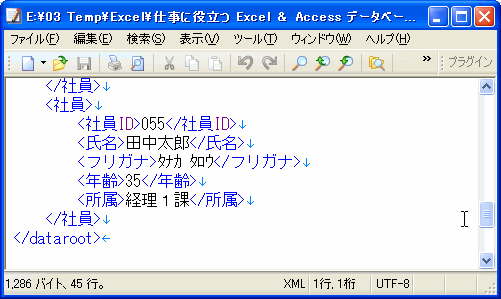
「XML」ファイルにデータを追加し、Excelで「データ」→「XML」→「XMLデータの更新」を行うとデータ表示が更新される。
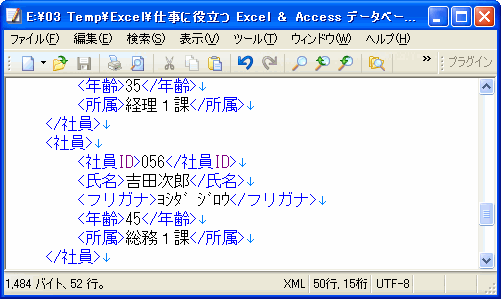
↓
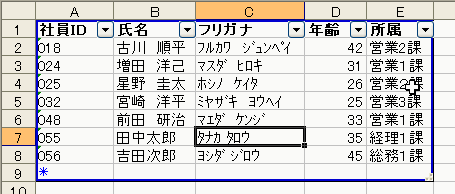
複数のExcelファイルでデータを操作する。
2つのエクセルファイルの「XML」データは「社員.xml」である。
「4-5_XML形式.xls」データ追加後、エクスポート。
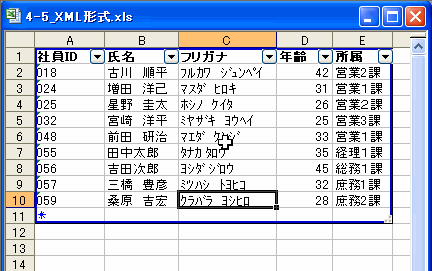
↓
「4-5_XML形式2.xls」のデータ更新前
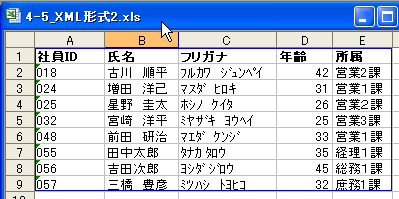
↓
「データ」→「XML」→「XMLデータの更新」で更新する。